192.168.1.1 หรือ 192.168.0.1 คือที่อยู่ IP ของทางเข้าบัญชีส่วนตัวของเราเตอร์ Rostelecom สำหรับกำหนดค่าโมเด็ม ADSL ผ่านเมนูเว็บอินเตอร์เฟส ปัญหาอยู่ที่การไม่มีคำแนะนำโดยละเอียดเกี่ยวกับวิธีกำหนดค่าเราเตอร์ Rostelecom wifi ในแผงควบคุมที่ใดก็ได้บนเครือข่าย ด้วยเหตุนี้ฉันมักจะได้ยินคำถามเช่น“ ฉันไม่สามารถเข้าสู่การตั้งค่า Rostelecom ได้”“ รหัสผ่านสำหรับเข้าสู่ระบบคืออะไร” เป็นต้น และเมื่อติดต่อฝ่ายสนับสนุนด้านเทคนิคลูกค้าของ บริษัท มักจะได้ยินเกี่ยวกับ "ความเป็นไปไม่ได้ที่จะเชื่อมต่อโมเด็ม Huawei, ZTE, Eltex หรือ Sagemcom ด้วยตัวเอง" จากนั้นจึงมีข้อเสนอให้โทรหาเจ้านายที่บ้านโดยเป็นค่าใช้จ่ายเอง จะเข้าสู่เราเตอร์ Rostelecom ได้อย่างไรและจะทำอย่างไรหากไม่สามารถป้อนการตั้งค่าโมเด็มตามที่อยู่ IP ได้? คำแนะนำนี้จะช่วยให้คุณเข้าสู่บัญชีส่วนตัวของคุณโดยไม่ต้องใช้ความพยายามเป็นพิเศษเชื่อมต่อโมเด็ม Rostelecom กับอินเทอร์เน็ตผ่าน ADSL หรือ Ethernet และกำหนดค่าเครือข่าย WiFi ผ่านเว็บอินเตอร์เฟสด้วยตัวคุณเอง และหากต้องการให้เปลี่ยนเป็น TP-Link, D-Link, Asus, Zyxel, Keenetic หรืออื่น ๆ
เราเตอร์ Rostelecom WiFi คืออะไร
บ่อยครั้งผู้ให้บริการที่มีชื่อเสียงจัดหาเราเตอร์ F @ st Sagemcom 2804 v7 (บางครั้งก็มีรุ่น Sagemcom 1744), ZTE, Eltex หรือ Huawei สำหรับติดตั้งอินเทอร์เน็ตไร้สาย มักเรียกกันว่า "ADSL modem" แต่ไม่เป็นความจริงทั้งหมด เนื่องจากเราเตอร์ Rostelecom เป็นอุปกรณ์รวมที่รวมโมเด็ม ADSL และเราเตอร์ไร้สายดังนั้นฉันจะเรียกมันว่าเราเตอร์

วิธีเชื่อมต่อโมเด็ม wifi ของ Rostelecom ผ่าน ADSL กับอินเทอร์เน็ต
มีสองประเภทของการเชื่อมต่อเราเตอร์ Rostelecom (โมเด็ม) กับอินเทอร์เน็ต - ทั้งสองประเภทนี้รองรับโดย Sagemcom (2804 และ 1744), Huawei, ZTE, Eltex:
- เทคโนโลยี ADSL
- หรือผ่านทาง Metro Ethernet
ประเภทของการเชื่อมต่ออินเทอร์เน็ตที่คุณควรระบุไว้ในสัญญากับผู้ให้บริการสำหรับการให้บริการอินเทอร์เน็ต ในบทความนี้เราจะไม่พิจารณาการเชื่อมต่อผ่านเครือข่าย GPON เราจะพูดถึงพวกเขาแยกกัน
ดูที่แผงด้านหลังของอุปกรณ์ - นอกเหนือจากพอร์ต LAN และ USB ตามปกติแล้วยังมีพอร์ตเครือข่าย DSL "ขนาดเล็ก" ด้วยเทคโนโลยี ADSL สายบาง ๆ ที่คล้ายกับสายโทรศัพท์จะถูกดึงเข้าไปในอพาร์ทเมนต์ของคุณซึ่งเพียงแค่เชื่อมต่อกับซ็อกเก็ตนี้ เราเชื่อมต่อคอมพิวเตอร์ด้วยสายเคเบิลเข้ากับขั้วต่อ LAN # 1

หากคุณมีสายอีเทอร์เน็ตจากผู้ให้บริการของคุณเราจะเสียบเข้ากับ LAN1 และคอมพิวเตอร์เข้ากับ LAN2 กล่องรับสัญญาณจะเชื่อมต่อกับขั้วต่อที่ 4 เสมอหากจำเป็น
จากนั้นเรารอจนกว่าการเชื่อมต่อภายในเครื่องใหม่จะแสดงในแท็บ "การเชื่อมต่อปัจจุบัน" การเชื่อมต่อยังไม่ได้เชื่อมต่อกับอินเทอร์เน็ตดังนั้นเราจึงดำเนินการในขั้นตอนต่อไป - การสร้างการเชื่อมต่อ
วิธีเข้าสู่เว็บอินเตอร์เฟสโดยใช้ที่อยู่ IP 192.168.1.1 หรือ 192.168.0.1
การเข้าสู่ระบบเราเตอร์ Rostelecom ทำได้ที่ที่อยู่ IP 192.168.1.1 หรือ 192.168.0.1 ขึ้นอยู่กับรุ่นของ ZTE, Sagemcom, Eltex หรือ Huawei อันไหนที่คุณต้องการในกรณีของคุณเราดูที่สติกเกอร์บนเคส

ในการเข้าสู่บัญชีส่วนตัวของเราเตอร์ Rostelecom คุณต้อง:
- เปิดเบราว์เซอร์ใดก็ได้และเขียน "//192.168.0.1" หรือ "192.168.1.1" ในแถบที่อยู่
- ในหน้าต่างป๊อปอัปป้อนชื่อเข้าสู่ระบบและรหัสผ่านเดียวกันในบรรทัด - admin-admin
- เราเข้าสู่การตั้งค่าของเราเตอร์ Rostelecom
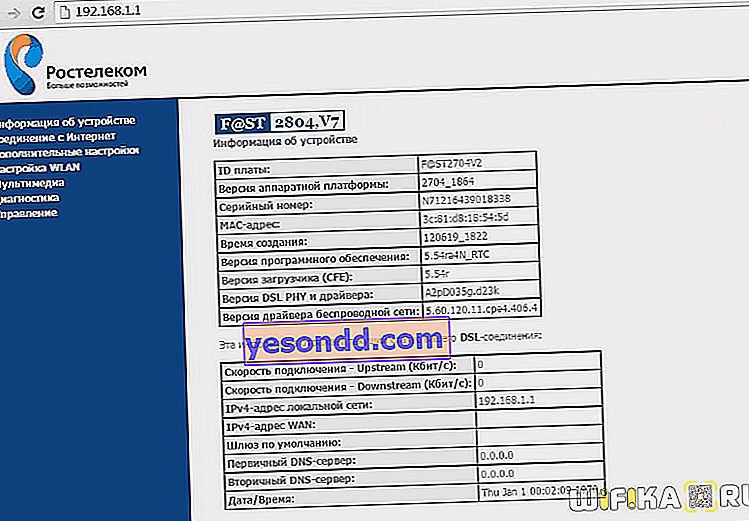
จะเกิดอะไรขึ้นถ้าคอมพิวเตอร์ไม่เข้าสู่การตั้งค่าของ Rostelecom?
แม้จะมีความเรียบง่ายของการดำเนินการบางครั้งปัญหาก็เกิดขึ้นแม้ว่าจะปฏิบัติตามขั้นตอนทั้งหมดอย่างถูกต้องแล้วคอมพิวเตอร์ก็ไม่สามารถเข้าสู่การตั้งค่าของเราเตอร์ Rostelecom ได้ ในสถานการณ์ที่เป็นเราเตอร์ใหม่และคุณกำลังเชื่อมต่อและกำหนดค่าเป็นครั้งแรกวิธีที่ง่ายที่สุดคือทำการรีเซ็ตพารามิเตอร์จากโรงงานทั้งหมดโดยใช้ปุ่ม "รีเซ็ต" บนอุปกรณ์
หากคุณไม่สามารถเข้าสู่บัญชีส่วนตัวของคุณ แต่คุณไม่ต้องการล้มการตั้งค่า Rostelecom จากเราเตอร์ให้อ่านคำแนะนำแยกต่างหากสำหรับการแก้ไขข้อผิดพลาดนี้
รหัสผ่านสำหรับเข้าสู่เราเตอร์ Rostelecom คืออะไร?
บนเราเตอร์ Rostelecom คู่รหัสผ่านล็อกอินเริ่มต้นคือ admin-admin หากไม่พอดีและคุณลืมรหัสจริงคุณจะต้องรีเซ็ตการตั้งค่าและดูรหัสผ่านเริ่มต้นซึ่งระบุไว้ที่ฉลากที่ฝาด้านล่าง
การตั้งค่าอินเทอร์เน็ตบนเราเตอร์ Rostelecom ผ่าน ADSL
ตอนนี้เราไปที่ส่วน "การตั้งค่าเพิ่มเติม - บริการ WAN" และดูว่ามีตารางที่เต็มไปด้วยบรรทัดหรือไม่ หากมีให้ทำเครื่องหมายที่ "ลบ" แล้วคลิกที่ปุ่มชื่อเดียวกัน
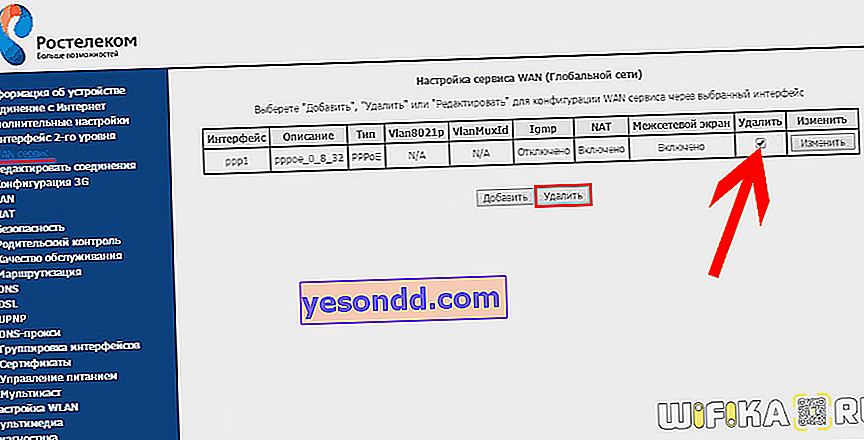
จากนั้นเปิดส่วน "อินเทอร์เฟซของระดับที่ 2" และลบแถวออกจากตาราง
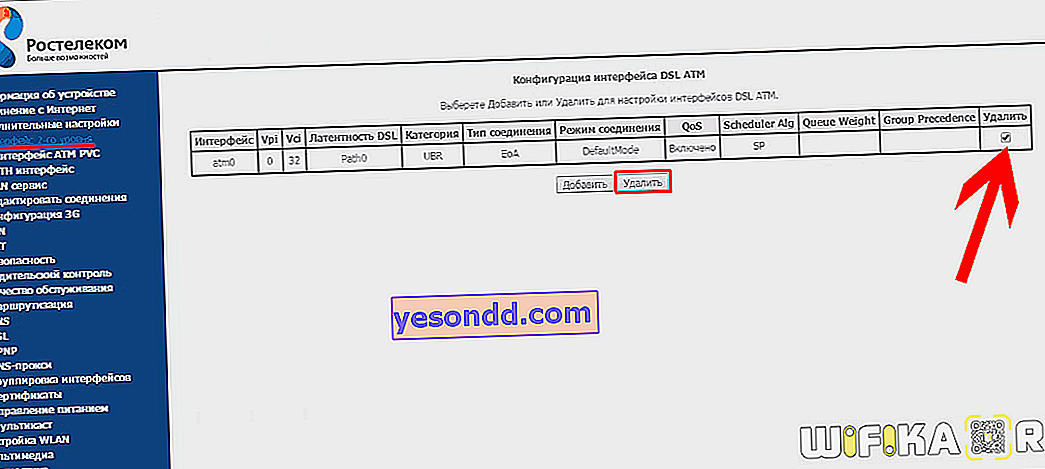
หลังจากนั้นเราคลิกที่ปุ่ม "เพิ่ม" และคลิกที่ "ใช้ / บันทึก" โดยไม่ต้องเปลี่ยนแปลงอะไร
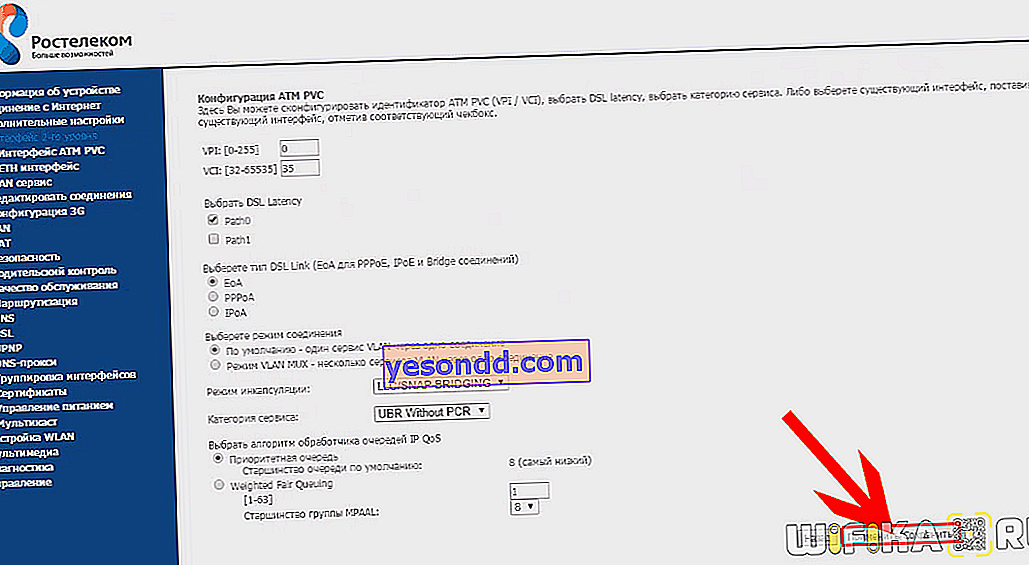
หลังจากนั้นคลิกที่ "เพิ่ม" อีกครั้งและเปลี่ยนค่า VCI เป็น "38" หลังจากนั้นเราจะบันทึกการตั้งค่า ดังนั้นคุณควรจะได้รับจานที่มีสองบรรทัด
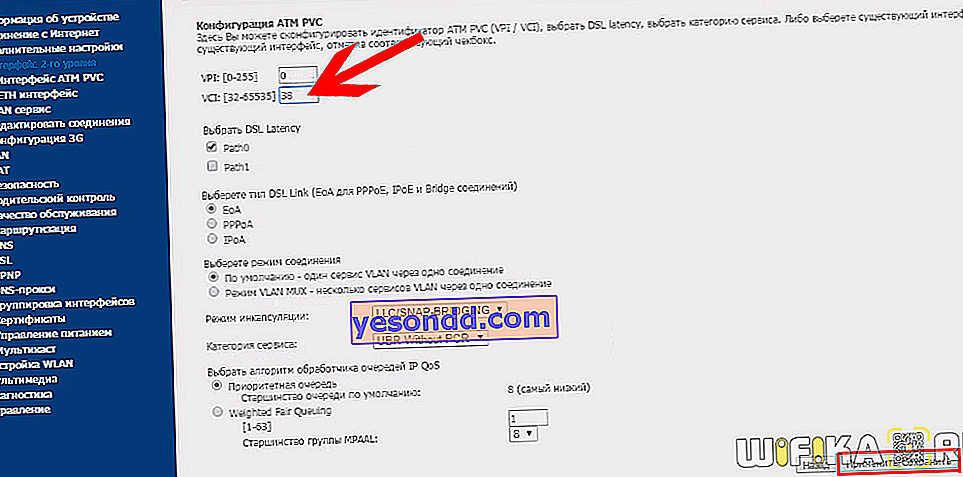
ไปที่ "บริการ WAN" คลิกที่ "เพิ่ม" และในหน้าใหม่ - "ถัดไป"
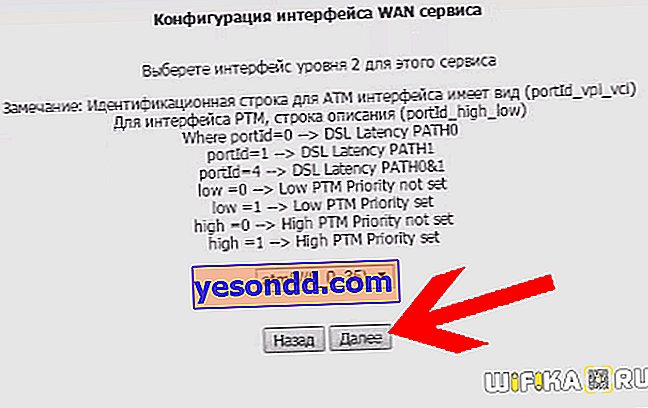
ในหน้าถัดไปเลือก PPP over Ethernet (PPPoE)
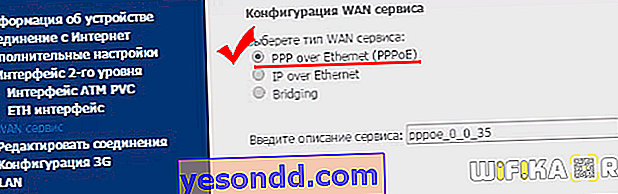
จากนั้นป้อนชื่อผู้ใช้และรหัสผ่านของคุณและใน "ชื่อบริการ PPPoE" ให้ป้อน "NET"

เรากด "Next" และในขั้นตอนถัดไปโดยไม่ต้องเปลี่ยนแปลงอะไรด้วย

จากนั้น "ใช้ / บันทึก"
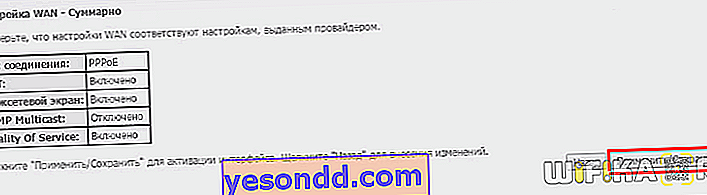
ความอดทน - เหลือไม่มากแล้ว ตอนนี้คลิก "เพิ่ม" อีกครั้งจากนั้นคลิก "ถัดไป" ใส่เครื่องหมายถูกที่ "การเชื่อมต่อ" จากนั้นบันทึก

สุดท้ายไปที่ส่วน "การจัดกลุ่มอินเทอร์เฟซ" แล้วคลิก "เพิ่ม"
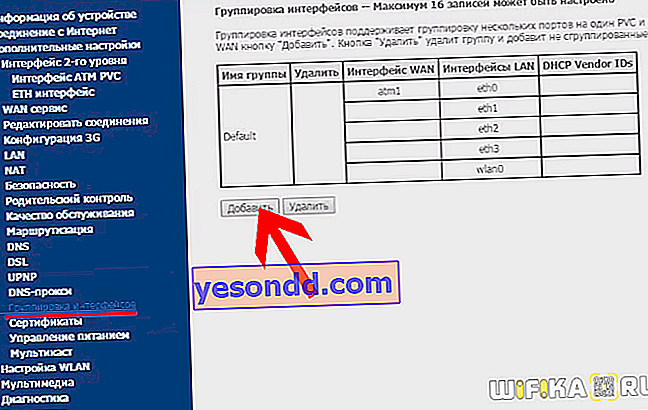
ที่นี่
- ตั้งชื่อกลุ่ม "ทีวี"
- ใช้ลูกศรเพื่อย้ายค่า "br_0_0_38 / atm1" ไปที่คอลัมน์ด้านซ้าย
- และในบล็อกถัดไปเราจะทำเช่นเดียวกันกับค่า "eth3"
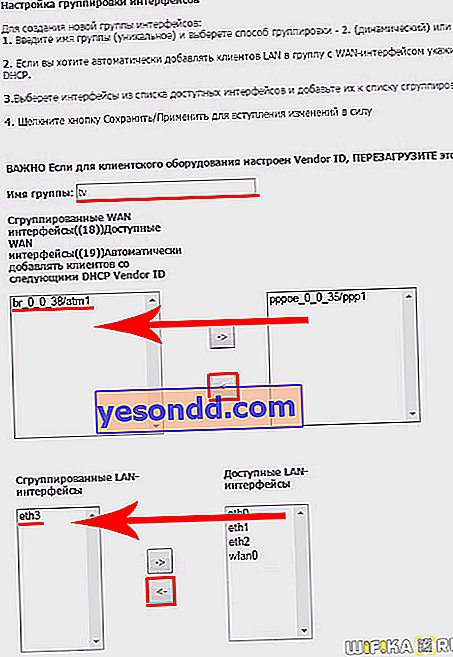
จากนั้นเราบันทึก
การเชื่อมต่อเราเตอร์ Rostelecom กับอินเทอร์เน็ตผ่านอีเธอร์เน็ตผ่านบัญชีส่วนตัวของคุณ
หากคุณมีประเภทการเชื่อมต่ออีเทอร์เน็ตขั้นแรกเราจะล้างตารางทั้งหมดในรายการ "การตั้งค่าเพิ่มเติม - บริการ WAN" และ "อินเทอร์เฟซเลเยอร์ 2"
จากนั้นไปที่ส่วน "ETH-interface" และคลิกที่ปุ่ม "Add"

เราเปิดใช้งานช่องทำเครื่องหมายบนรายการ "WLAN MAX" และนำไปใช้
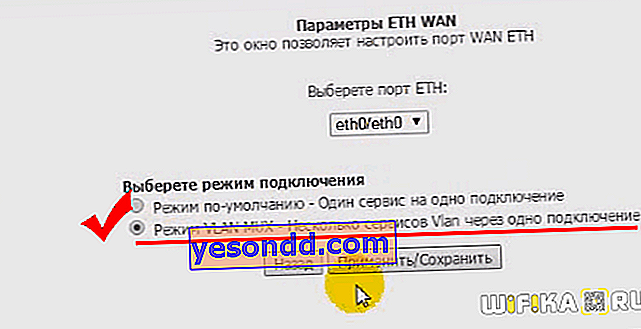
ตอนนี้ไปที่ "บริการ WAN" แล้วเพิ่ม PPPoE และ Bridging lines ที่นั่น - เหมือนกับในกรณีแรกด้วยการตั้งค่า ADSL
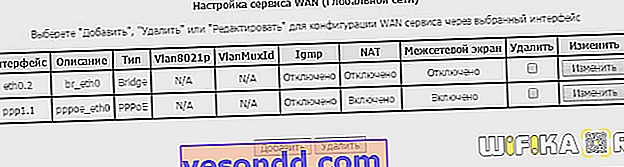
ในขั้นตอนสุดท้ายใน "อินเทอร์เฟซการจัดกลุ่ม" ให้ตั้งชื่อ "TV" และย้ายค่า "br_eth0 / eth0.2" และ "eth3" ไปที่คอลัมน์ด้านซ้าย
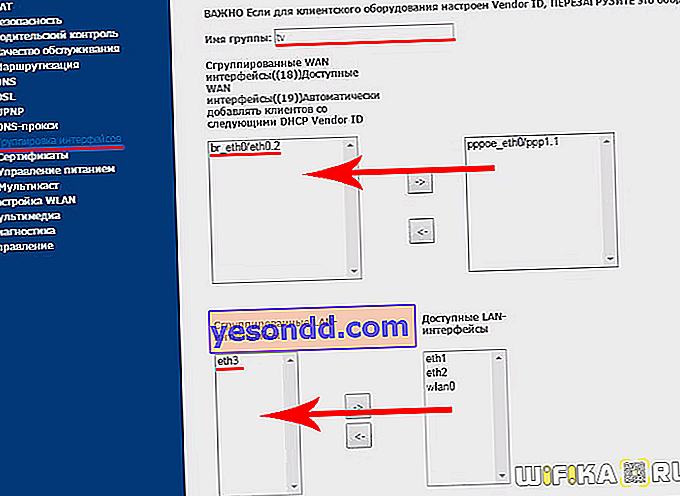
จะตั้งค่าเครือข่าย wifi บนเราเตอร์ Rostelecom ได้อย่างไร?
ไปที่การตั้งค่าเครือข่าย Rostelecom Wi-Fi บนเราเตอร์ Sagemcom ในการดำเนินการนี้ให้ไปที่ "การตั้งค่า WLAN" ที่เราตั้งชื่อ (SSID) สำหรับเครือข่ายไร้สายจากนั้นบันทึกการกำหนดค่า
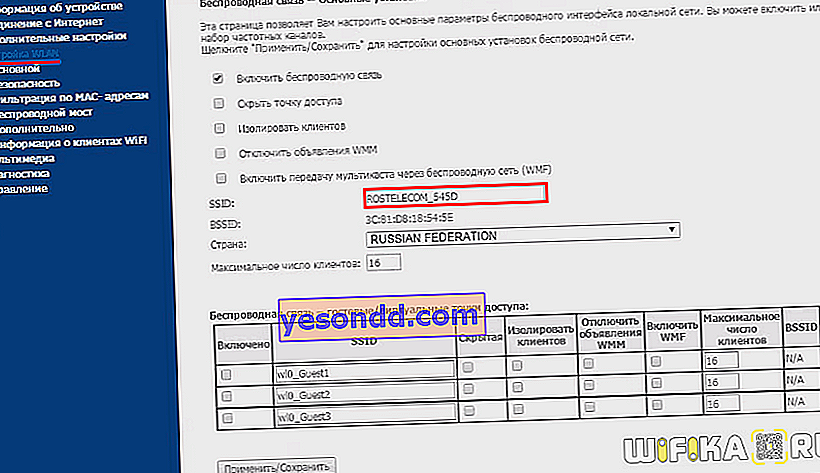
จากนั้นไปที่เมนู "ความปลอดภัย" ตั้งค่าประเภทการเข้ารหัส WPA2 / PSK และกำหนดรหัสผ่าน
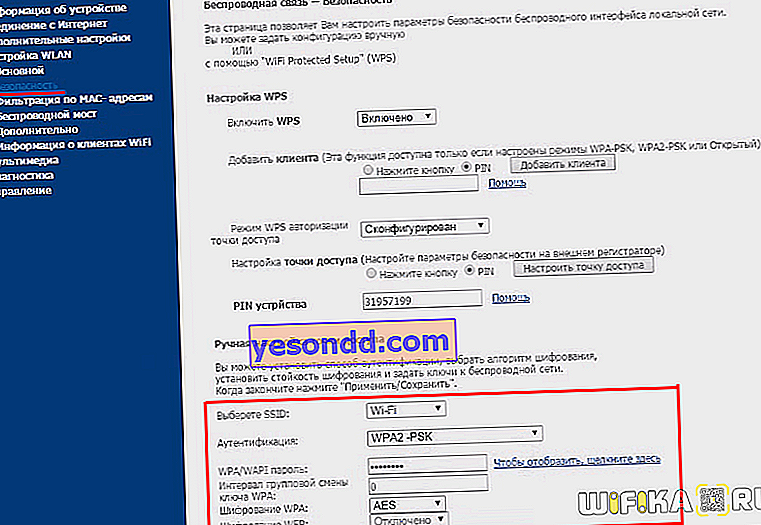
เข้าสู่ระบบเราเตอร์ Rostelecom จากโทรศัพท์
ในการเข้าสู่การตั้งค่าของเราเตอร์ Rostelecom จากโทรศัพท์ของคุณคุณสามารถใช้เบราว์เซอร์มือถือได้ในลักษณะเดียวกันเช่น Google Chrome, Opera, Safari, Mozilla Firefox เป็นต้น เว็บอินเทอร์เฟซของบัญชีส่วนตัวถูกปรับให้เข้ากับหน้าจอสมาร์ทโฟนขนาดเล็ก จากนั้นเรายังป้อนที่อยู่ ip 192.168.0.1 หรือ 192.168.1.1 เข้าสู่ระบบรหัสผ่านจากนั้นเปรียบเทียบกับคอมพิวเตอร์
นั่นคือทั้งหมด เราตั้งค่าเราเตอร์ไร้สายของเราเองจาก Rostelecom โดยไม่ได้รับความช่วยเหลือจากฝ่ายสนับสนุนด้านเทคนิคช่วยประหยัดเงินได้จำนวนหนึ่ง หวังว่าในอนาคตอันใกล้นี้ผู้ให้บริการจะเริ่มมีความภักดีและเอาใจใส่ลูกค้ามากขึ้นและคุณจะไม่ต้องค้นหาวิธีแก้ปัญหาการเข้าถึงอินเทอร์เน็ตด้วยตัวเองโดยไม่ต้องรอความช่วยเหลือจากผู้เชี่ยวชาญ
หากต้องการคุณสามารถเปลี่ยนเราเตอร์ Sagemcom เป็น TP-Link, Asus, D-Link หรือ Zyxel เดียวกันได้ สิ่งสำคัญที่คุณต้องใส่ใจคืออุปกรณ์ที่คุณซื้อคือเราเตอร์ ADSL ไม่ใช่อุปกรณ์ธรรมดา
วิดีโอเกี่ยวกับวิธีเข้าสู่การตั้งค่าของเราเตอร์ Rostelecom - 192.168.1.1
แทนที่จะเป็นข้อสรุป
ปล. ยังไงผมก็มีเคสเด็ด ๆ อีกอันที่เกี่ยวกับ บริษัท นี้ ฉันต้องการเชื่อมต่อเคเบิลทีวี และเนื่องจากโทรศัพท์ของฉันใช้งานได้แล้วและพวกเขาเสนอส่วนลดให้กับลูกค้าฉันจึงสมัครผ่านเว็บไซต์ วันต่อมาพวกเขาโทรหาฉันเสนอให้เชื่อมต่ออินเทอร์เน็ตด้วยซึ่งฉันบอกว่าฉันมีอินเทอร์เน็ตอยู่แล้วฉันต้องการโทรทัศน์ เจ้าหน้าที่บอกว่าเขาไม่รู้ว่าเป็นไปได้หรือไม่และพวกเขาจะโทรมาในอีกสองสามวันและบอกว่าแน่นอน หนึ่งสัปดาห์ผ่านไปฉันได้ออกและเชื่อมต่อกับทีวีใน บริษัท อื่น หนึ่งเดือนผ่านไป (!) ฉันได้จัดการเผยแพร่บทความประมาณ 10 บทความในเว็บไซต์นี้แล้วเมื่อพวกเขาโทรกลับจาก Rostelecom และบอกว่าพวกเขาสามารถสร้างสายเคเบิลแยกต่างหากให้ฉันได้ ... ใช่ แต่ดูเหมือนว่าฉันจะนั่งอยู่ที่เครื่องรับตลอดเวลาและรอสาย ... พวกนี้แหละ ...
